无线网卡驱动安装方法图解
- 分类:win8 发布时间: 2017年10月07日 22:00:10
无线网卡驱动出现问题怎么办?导致了无线上网出现了问题,但插入网线却又可以正常使用,其实解决无线网卡驱动的方法有很多,接下来我们看看什么的方法可以解决吧,希望能帮到你。
无线网卡驱动出现问题了,不可以上网了,你知道怎么解决吗?,其实无线网卡驱动的问题是非常容易出现的,我们只需要在问题出现的时候,做到以下的几个步骤就可以解决了,接下来我们一起看看具体的操作吧,希望可以帮的到你
无线网卡驱动
现像
如果你的无线WIFI出现叹号、红叉、或是无线WIFI消失,出现宽带红叉,
具体位置在下图
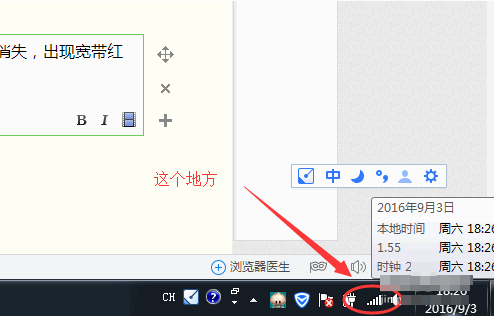
网卡驱动(图1)
在【更改适配器设置】中,发现【无线网络链接】已禁用、未连接,更严重的是没有【无线网络链接】的图标。
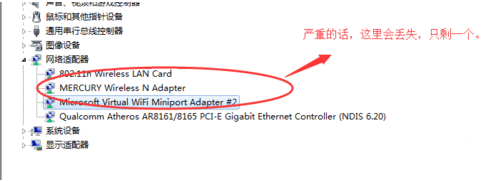
网卡驱动(图2)
在【设备管理器】--【网络适配器】中,网卡已禁用,没有启动,更严重是【网络适配器】中的网卡图标丢失,这是因为网卡驱动出了问题,无法显示。
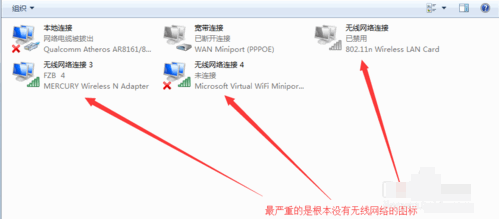
网卡驱动(图3)
解决办法:
打开【计算机】-右点击选择【管理】-【服务和应用程序】
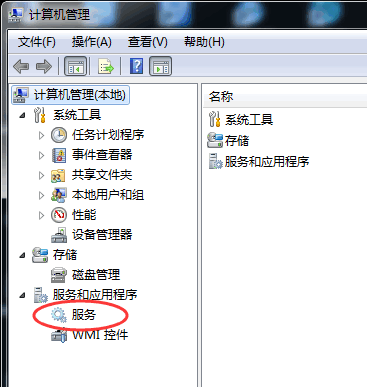
网卡驱动(图4)
【服务】中选取WLAN Autoconfig项目,左键双击此项服务,点击启动
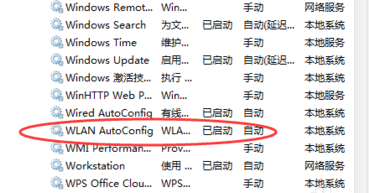
网卡驱动(图5)
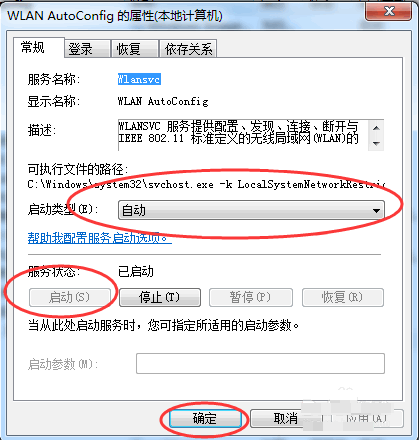
网卡驱动(图6)
方法二
在【计算机】右单击【属性】-【设备管理器】
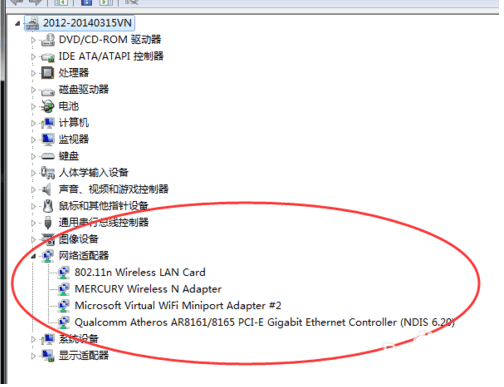
网卡驱动(图7)
【网络适配器】中把里面已经禁用的无线网卡启用,启用后重启看是否解决。
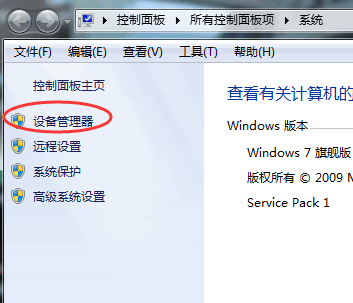
网卡驱动(图8)
方法三
打开【控制面板】-【网络和共享中心】-【更改适配器设置】里,链接已禁用、断开的无线网络
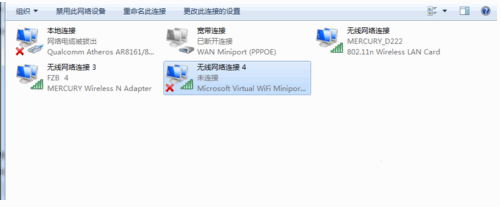
网卡驱动(图9)
方法四
【更改适配器设置】里没有无线网络的图标,使用360驱动大师检查驱动是否有问题。
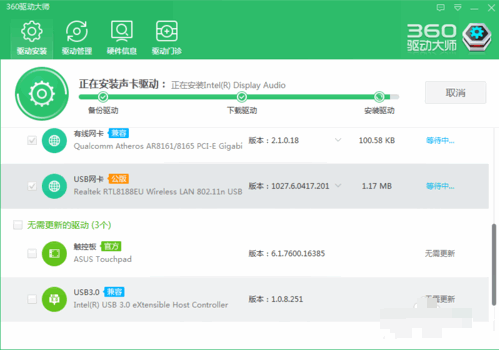
网卡驱动(图10)
方法五
如果驱动正常的话,那可能是网卡的问题了,但不建议更换网卡,买一个无线USB网卡,大约20元左右。

网卡驱动(图11)
猜您喜欢
- pe系统下载 u盘启动使用教程..2016/12/30
- 如何设置电脑自动关机,详细教您电脑怎..2018/03/20
- 制作win7安装盘启动盘方法2016/11/26
- u盘驱动程序下载2016/11/04
- 杀毒软件排行,详细教您电脑杀毒软件哪..2018/04/14
- 手机流量怎么算,详细教您手机流量计算..2018/09/17
相关推荐
- 英雄联盟游戏中怎么回复好友,详细教您.. 2018-08-10
- win8专业版如何激活,详细教您如何激活.. 2017-12-11
- hp笔记本怎么进bios,详细教您hp笔记本.. 2018-07-10
- 详解怎么使用激活工具激活win8.1.. 2018-12-08
- 为什么为什么手机连不上wifiwifi,详细.. 2018-07-11
- ps复制图层快捷键,详细教您ps复制图层.. 2018-03-30




 粤公网安备 44130202001059号
粤公网安备 44130202001059号